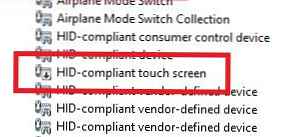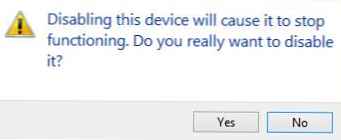W tym krótkim artykule pokażemy, jak możesz wyłącz ekran dotykowy na urządzeniach z Windows 8 / 8.1 na pokładzie. Wielu użytkowników wymaga klawiatury i myszy (jako głównych urządzeń wejściowych) do pełnej i wygodnej pracy z tabletem, a także w celu uniknięcia błędów spowodowanych przypadkowym dotknięciem ekranu tabletu, chcieliby całkowicie wyłączyć ekran dotykowy jako urządzenie. Niestety Microsoft nie zapewnił użytkownikom normalnego interfejsu do wyłączania ekranu dotykowego, więc będziemy musieli zastosować pewną sztuczkę.
Uwaga. Ciekawym faktem jest to, że w pierwszej wersji beta Windows 8 Developer Preview można wyłączyć wprowadzanie dotykowe bezpośrednio z Panelu sterowania. Dlaczego Microsoft nie pozostawił tej opcji w końcowej wersji systemu Windows 8 RTM - nie jest jasne.Jest ważne. Po wyłączeniu ekranu dotykowego utracisz możliwość wykonywania jakichkolwiek czynności na tablecie / laptopie, które wymagają sterowania dotykowego (w tym wyłączania / ponownego uruchamiania systemu). Dlatego ekran dotykowy można wyłączyć tylko wtedy, gdy możliwe jest zduplikowanie funkcji wprowadzania danych za pomocą myszy i / lub klawiatury.- Otwórz menedżera urządzeń (możesz to zrobić, naciskając kombinację klawiszy Win + X i wybierając z listy Menedżer urządzeń, albo pisać devmgmt.msc na ekranie wyszukiwania ekranu startowego lub w wierszu poleceń).
- Rozwiń gałąź Urządzenia interfejsu człowieka
- Znajdź urządzenie ze słowem HID na liście urządzeń ekran dotykowy w nazwie nazywa się to w naszym przykładzie Ekran dotykowy zgodny z HID .
- Kliknij znalezione urządzenie prawym przyciskiem myszy i wybierz z menu kontekstowego Wyłącz (Wyłącz)

- W oknie dialogowym z pytaniem, czy rozumiesz, że po wyłączeniu urządzenia jego funkcjonalność będzie niedostępna, wybierz Tak.
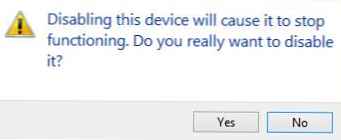
- Po tej operacji ekran dotykowy urządzenia z systemem Windows przestanie reagować na dotyk.
Aby ponownie włączyć ekran dotykowy, znajdź wyłączone urządzenie w oknie dyspozytora (jest oznaczone specjalną ikoną ze strzałką w dół) i włącz (Włącz) za pośrednictwem menu kontekstowego.